10 савета за ефикасније коришћење Дропбок-а
Услуге у облаку(Cloud) као што је Дропбок(Dropbox) промениле су начин на који сви користимо своје рачунаре и мобилне уређаје. Када сте последњи пут заиста носили датотеке кући са посла на УСБ(USB) диску? Међутим, један понекад досадан аспект коришћења услуга у облаку је то што се функције и интерфејси мењају по вољи власника платформе. Ко може да прати сва подешавања?
Дакле, ево неколико нових (и старих, али ажурираних) савета како да ефикасније користите Дропбок . (Dropbox)Ако сте апатични према свом чврстом диску заснованом на облаку, један од ових врућих савета би вас могао поново узбудити због тога.

Враћање Дропбок датотека(Restoring Dropbox Files)
Иако на први поглед видите само једну копију својих података у Дропбок(Dropbox) -у, услуга заправо има покретни прозор на који можете да се вратите за било коју датотеку. Прозор се разликује између бесплатних и плаћених налога, али бесплатни корисници могу вратити све промене у последњих 30 дана.
Можете ручно да вратите појединачне датотеке и фасцикле. Међутим, ако треба да вратите цео Дропбок(Dropbox) на раније време (због рецимо напада рансомвера), мораћете да напишете е-поруку подршци Дропбок(Dropbox) -а .
- Да бисте користили ову функцију, пријавите се на Дропбок.цом(Dropbox.com) .
- Кликните на Датотеке(Files) , а затим на избрисане датотеке(deleted files) .

- Изаберите датотеку коју желите да вратите, кликните на њу, а затим кликните на враћање(restore) .
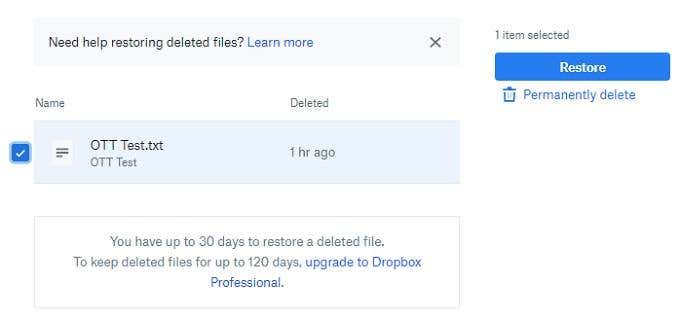
- Ваше датотеке би сада требало да се врате на своје место.
Како користити двофакторску аутентификацију на Дропбок-у(How To Use Two-Factor Authentication On Dropbox)
Да се разумемо, тренутни систем заснован на лозинкама који већина сајтова користи није савршен. Стално слушамо о новим упадима података и хаковима где су изложени кориснички акредитиви. Када је у питању услуга попут Дропбок(Dropbox) - а која ће вероватно држати осетљиве личне податке, потреба за бољим решењем је много хитнија.
Ту улази у игру двофакторска аутентификација. Комбинује два одвојена извора верификације, као што су лозинка и једнократни ПИН(PIN) за телефон , да би хакерима било много теже да дођу до ваших ствари.
Ево како да користите двофакторску аутентификацију на Дропбок-у:
- Пријавите се на сајт.
- Кликните(Click) на слику налога, а затим кликните на подешавања(settings) .

- Кликните на картицу безбедности(security) , а затим укључите верификацију у два корака(two-step verification) .

- Одавде само кликните на почетак(get started) и пратите упутства.

Када се процес заврши, имаћете много више сигурности за своју срамотну збирку поезије.
Коришћење ЛАН синхронизације за убрзавање локалних Дропбок машина(Using LAN Sync To Speed Up Local Dropbox Machines)
Већина људи ових дана има више уређаја и ако имате жичани интернет код куће, такође имате мало ЛАН(LAN) -а преко рутера. Ако све ваше различите повезане машине синхронизују Дропбок(Dropbox) преко интернета, то може да угрози ваш пропусни опсег.
Активирањем ЛАН синхронизације(LAN Sync) , уређаји повезани на исти ЛАН(LAN) и Дропбок(Dropbox) налог ће међусобно делити датотеке. Што значи да нећете преузимати исте податке више од једном.
- Да бисте га активирали или проверили да ли је активиран, кликните десним тастером миша на икону Дропбок(Dropbox) у системској траци послова.

- Кликните на икону зупчаника и изаберите подешавања(preferences) .

- Кликните на картицу Бандвидтх(Bandwidth) и под Лан Синц(Lan Sync,) уверите се да постоји потврдни знак.

Сада ће ваши уређаји играти лепо и делити своје податке једни са другима.
Учитавање камере за кориснике иОС-а(Camera Upload Rocks For iOS Users)
Док корисници Андроид(Android) - а могу лако да пронађу своје фотографије у свом Гоогле диску(Google Drive) без напора, корисници иОС-а су ограничени на коришћење иЦлоуд-а, који може бити мало мање елегантан за коришћење. Срећом(Luckily) , Дропбок(Dropbox) нуди функцију аутоматског учитавања камере која ради и на Андроиду(Android) , али за кориснике иОС-а је посебно корисна.
- Да бисте проверили да ли је отпремање камере укључено помоћу иОС-а, отворите апликацију Дропбок(Dropbox) .
- Додирните налог(Account) .

- Додирните Отпремања камере(Camera Uploads) .

- Пребаците отпремања по жељи.
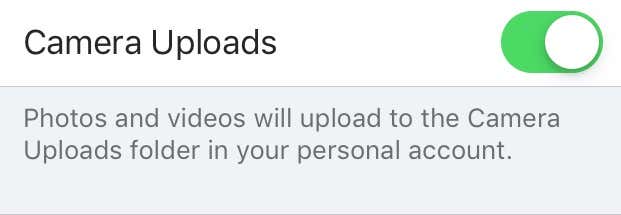
- Сада ће ваши снимци аутоматски отићи у ваш Дропбок(Dropbox) .
Селективно синхронизовање штеди ваш пропусни опсег и простор(Selective Syncing Saves You Wasted Bandwidth & Space)
На десктоп и лаптоп рачунарима, Дропбок(Dropbox) подразумевано синхронизује сваку фасциклу. За већину људи ово је у реду, али ако су вам потребне само одређене фасцикле синхронизоване са одређеним уређајем, можете да користите селективну синхронизацију да бисте били сигурни да се само релевантне фасцикле преузимају на тај уређај.
- Да бисте га активирали, кликните десним тастером миша на икону Дропбок(Dropbox) у пољу за обавештења.
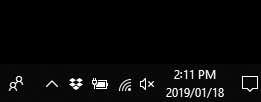
- Кликните на икону зупчаника и изаберите подешавања(preferences) .

- Кликните на картицу Синхронизација(Sync) .

- Кликните на селективну синхронизацију(selective sync) и уклоните квачицу поред свега што не желите да синхронизујете. Сада те фасцикле неће заузимати простор или пропусни опсег за ту конкретну машину.
Учините важне датотеке „доступним ван мреже“ на мобилним уређајима(Make Important Files “Available Offline” On Mobile Devices)
Дропбок(Dropbox) подразумевано не преузима ништа на ваш мобилни уређај. Само вам приказује све датотеке у апликацији, преузимајући ако покушате да отворите било коју од њих. Ово је очигледно мера за решавање скупих података и ограниченог складиштења на телефонима.
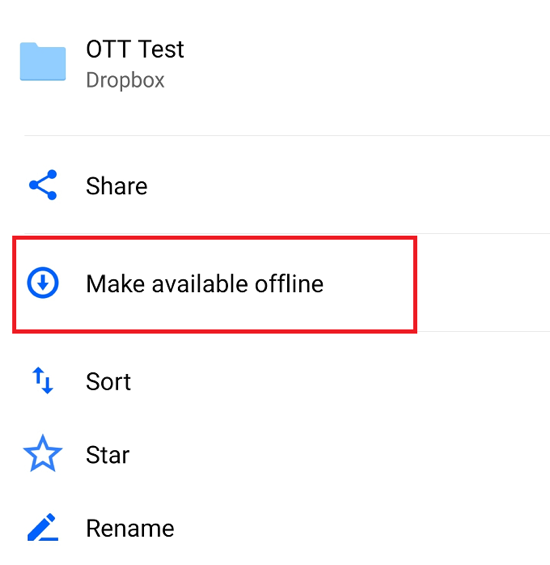
Међутим, можете означити одређене датотеке како бисте били сигурни да су увек ажурирани и доступни на вашем уређају, чак и ако немате интернет везу.
Лако је као пита. У апликацији за Андроид(Android) или иОС, додирните три тачке поред било које датотеке и додирните учини доступним ван мреже. (make available offline. )Сада ће увек бити доступни док не обрнете процес. Само имајте на уму да је ово сада плаћена функција ДропБок Плус-(paid feature of DropBox Plus) а .
Користите интеграцију Дропбок & „Опен Витх“ да бисте директно уређивали датотеке(Use Dropbox & “Open With” Integration To Edit Files Directly)
Уређивање Ворд(Word) или друге Оффице(Office) датотеке из синхронизоване фасцикле на рачунару не може бити лакше. Све што треба да урадите је да га отворите као и обично, а затим да га сачувате када се измене заврше. Проблем настаје када морате брзо да уредите датотеку са рачунара који нема синхронизовану фасциклу.
Срећом , Дропбок(Dropbox) вам сада омогућава да отворите датотеку са веб локације директно у апликацији, а затим аутоматски сачувате измене. Ово вас штеди од ручног преузимања датотеке, уређивања, отпремања и затим брисања или преименовања оригинала.
Како користити Опен Витх на Дропбок-у:
- Отворите преглед датотеке на Дропбок-у.
- Кликните на Отвори са(Open With) и изаберите одговарајућу апликацију. У случају Ворд(Word) датотеке, ова исправна апликација је наравно Ворд(Word) .
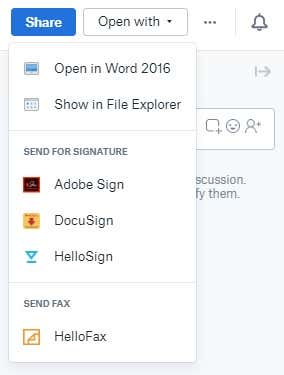
Датотека ће се отворити у Ворд-(Word) у , где можете да је уредите као и обично. Након што сачувате и затворите датотеку, промене ће се одмах одразити у онлајн Дропбок(Dropbox) датотеци.
Користите Дропбок папир за беспрекорну сарадњу и рад(Use Dropbox Paper To Seamlessly Collaborate & Work)

Дропбок(Dropbox) брзо постаје много више од места за складиштење и дељење докумената. Постоји оштра конкуренција попут Гоогле(Google) -а и Мицрософт(Microsoft) -а , који интегришу своја решења за складиштење у облаку са алаткама за продуктивност заснованим на облаку.
Папир(Paper) је алат за сарадњу где чланови тима могу да раде заједно у исто време. Дропбок(Dropbox) га није дизајнирао само да буде алтернатива Гоогле документима(Google Docs) . То је такође радни простор опште намене где удаљени тимови могу да изнесу пројекте. Можете да користите Папир(Paper) да правите белешке са састанака, водите сесије размишљања и планирате пројекте, док користите све ресурсе које сте ускладиштили у заједничком Дропбок(Dropbox) простору у облаку.
Папир се може користити преко интерфејса претраживача или преко наменских Андроид(Android) и иОС апликација.
Како интегрисати Дропбок са Г Суите-ом(How To Integrate Dropbox With G Suite)

Дропбок Папер(Dropbox Paper) је паметан, минималистички алат за сарадњу. Међутим, то дефинитивно није озбиљна замена за продуктивне апликације у облаку које добијате са Гоогле-овим Г Суите(G Suite) -ом . Г Суите(G Suite) је плаћена, пословно фокусирана верзија Гоогле Цлоуд(Google Cloud) апликација које сви познајемо и волимо.
Ако ваше радно место користи и Дропбок(Dropbox) и Г Суите(G Suite) , сада је могуће да их спојите користећи Дропбок за Г Суите(Dropbox for G Suite) . То је једна од најсјајнијих интеграција две потпуно различите услуге у облаку које смо до сада видели, а предности су прилично значајне. Коришћењем Дропбок(Dropbox) -а за Г Суите(G Suite) можете да складиштите изворне Гоогле(Google) формате датотека у Дропбок(Dropbox) складиште датотека. Дакле , документи(Docs) , табеле(Sheets) и слајдови(Slides) ће стајати одмах поред ваших нормалних Оффице(Office) докумената.
Говорећи о томе, ова интеграција вам такође омогућава да уређујете документе у Оффице(Office) формату директно са вашег Дропбок(Dropbox) -а користећи Гоогле(Google) алате за уређивање – без потребе да их уопште конвертујете. Ова опција значи да више не морате да правите тежак избор између два водећа провајдера складиштења у облаку.
Доведите Дропбок у Слацк(Bring Dropbox Into Slack)
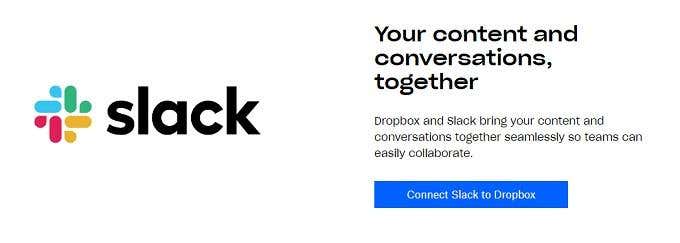
Баш као што је Г Суите(G Suite) постао неопходан за многа предузећа, Слацк(Slack) је постао критичан алат за управљање тимом и комуникацију. То је одличан начин да дозволите људима да раде заједно преко рачунарске мреже, али Слацку(Slack) недостају добри алати за складиштење и управљање датотекама.
Срећом , Дропбок(Dropbox) је поново препознао да постоји потреба за спајањем ова два производа и обезбедио је званичну интеграцију за Слацк(official integration for Slack) .
Слацк(Slack) разговоре можете започети из самог Дропбок(Dropbox) -а, који се односе на одређене датотеке. Можете да шаљете Дропбок(Dropbox) датотеке људима директно преко Слацк -а, а (Slack)Дропбок Папер(Dropbox Paper) документима се такође може приступити и сарађивати директно из Слацк(Slack) -а .
Ако користите и Дропбок(Dropbox) и Слацк(Slack) , ова функција ће смањити количину неелегантног измишљања које тренутно морате да урадите.
Мишљење ван кутије(Thinking Outside The Box)
Ово је само неколико начина на које можете ефикасније да користите Дропбок , али заједница такође долази са мноштвом незваничних „хакова“, а сам (Dropbox)Дропбок(Dropbox) наставља да напорно ради како би остао испред конкуренције. Могли бисте буквално написати књигу о свим стварима које су могуће са овом наизглед једноставном услугом у облаку.
Related posts
Синхронизујте било коју Виндовс фасциклу са Гоогле диском, ОнеДриве-ом и Дропбок-ом
Како направити и користити Дропбок папирне шаблоне
Како да преместите своју Дропбок фасциклу
3 начина да снимите фотографију или видео на Цхромебоок-у
Како открити софтвер за праћење рачунара и е-поште или шпијунирање
Како искључити некога на Дисцорд-у
Како поделити клип у Адобе Премиере Про
Како преузети и инсталирати Пеацоцк на Фирестицк-у
Како да поправите Хулу код грешке РУНУНК13
Како пронаћи рођендане на Фејсбуку
7 брзих поправки када се Минецрафт стално руши
Како да проверите да ли има грешака на чврстом диску
Како претражити и пронаћи нечије избрисане твитове
ОЛЕД против МицроЛЕД: да ли треба да сачекате?
8 начина да повећате публику своје Фацебоок странице
Шта значе БЦЦ и ЦЦ? Разумевање основног језика е-поште
Како пронаћи успомене на Фејсбуку
4 начина да пронађете најбоље Интернет опције (ИСП) у вашој области
Како да поправите Диснеи Плус код грешке 83
Демистификована технологија равног екрана: ТН, ИПС, ВА, ОЛЕД и још много тога
